- מְחַבֵּר Jason Gerald [email protected].
- Public 2023-12-16 11:12.
- שונה לאחרונה 2025-01-23 12:18.
מדיה חברתית גדלה במהירות בכל רחבי העולם. עם עלייה באתרי המדיה החברתית, הגיע Google+, שילוב של הרחבה של Gmail שלך ופרופיל Google שלך. אם אתה משתף משהו ב- Google+, סביר יותר שתרצה שחברים ובני משפחה יראו את הפוסט שלך. אתה יכול אפילו לשתף את הקישור בחשבונך כך שאחרים יוכלו לראות את המתכון החדש או את השיר המהנה, למשל. למרבה המזל, שיתוף קישורים ב- Google+ קל, הן בטלפון והן במחשב שלך.
שלב
שיטה 1 מתוך 2: שימוש במחשב
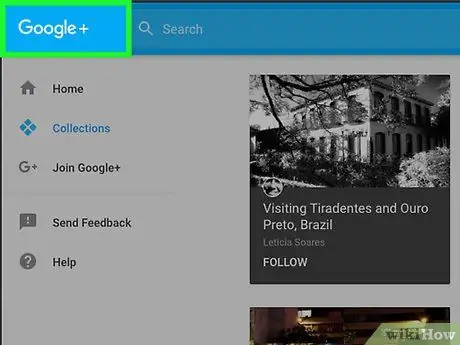
שלב 1. עבור לאתר Google+
הדבר הראשון שעליך לעשות הוא לפתוח דפדפן אינטרנט. לאחר שנפתח, לחץ על תיבת הכתובת והקלד www.plus.google.com. תועבר לדף ההתחברות של Google+.
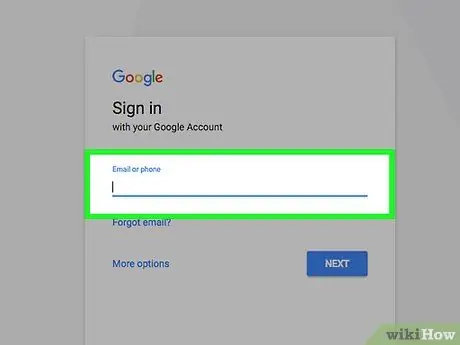
שלב 2. היכנס
תתבקש להזין את כתובת הדוא"ל והסיסמה שלך מ- Google. לחץ על כל תיבה והקלד את כתובת הדוא"ל והסיסמה שלך ב- Gmail.
בסיום, לחץ על היכנס כדי להיכנס לחשבונך
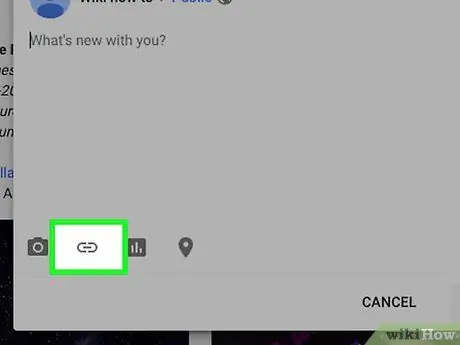
שלב 3. בחר קישורים
במרכז המסך תיבה לבנה עם המילים שתף מה חדש, ומתחתיה חבורת כפתורים. הכפתור השלישי אומר קישור; לחץ על זה כדי להמשיך.
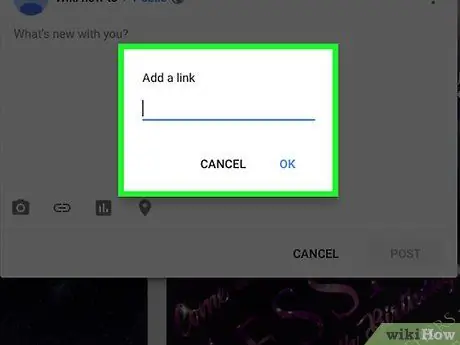
שלב 4. הקלד את ההודעה
יופיע חלון חדש. בתיבה הראשונה אתה יכול להקליד הערה לגבי הקישור ששיתפת.
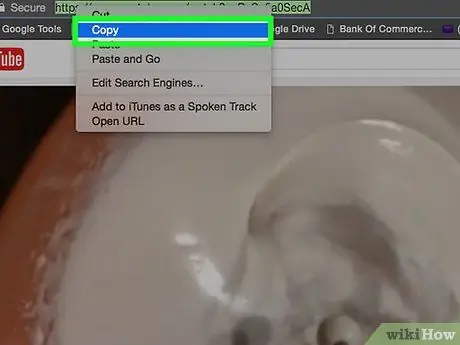
שלב 5. קח את הקישור לשיתוף
פתח כרטיסייה חדשה בדפדפן שלך ומצא את האתר שברצונך לשתף עם Google+ שלך. לאחר שהגעת לאתר, סמן את כתובת האתר (בתיבת הכתובת) על ידי לחיצה וגרירה של העכבר מעליה. העתק על ידי לחיצה ימנית ובחירה העתק מהאפשרויות שמופיעות.
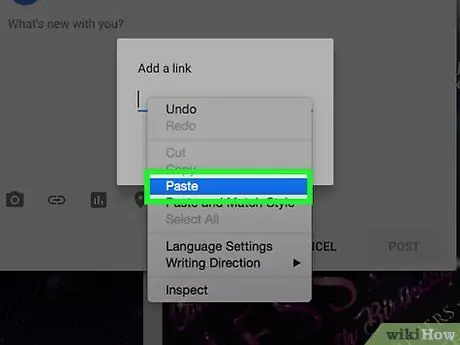
שלב 6. הוסף קישור להודעה שלך
כשתסיים, חזור לתיבת הקישורים של Google+ ולחץ על השורה שמתחת להודעה שלך שאומרת "הזן או הדבק קישור". לחץ באמצעות לחצן העכבר הימני באזור ובחר הדבק מהאפשרויות שמופיעות.
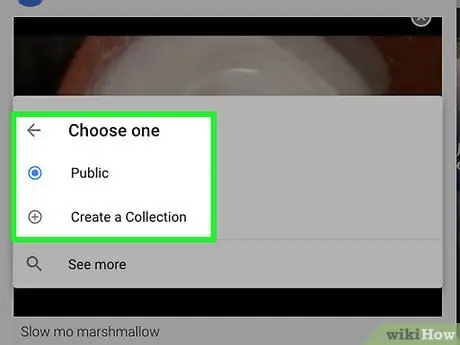
שלב 7. תייג אחרים
אתה יכול ללחוץ על הלחצן הוסף עוד אנשים כדי להציג רשימה של אנשים שנמצאים ברשימת החברים. תוכל לעיין בקבוצות הקיימות ולבחור איזו קבוצה אתה רוצה לשתף.
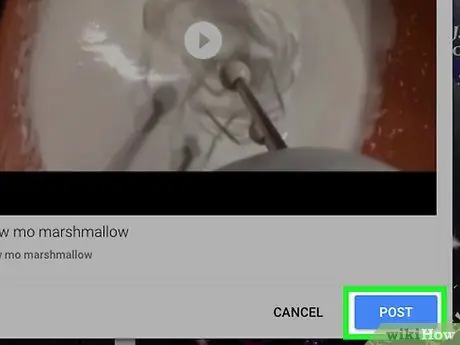
שלב 8. שתף את הקישור
לאחר שתסיים להדביק את הקישור ולהחליט עם מי ברצונך לשתף, לחץ על כפתור השיתוף הירוק בצד שמאל למטה של תיבת החלון.
שיטה 2 מתוך 2: שימוש בטלפון
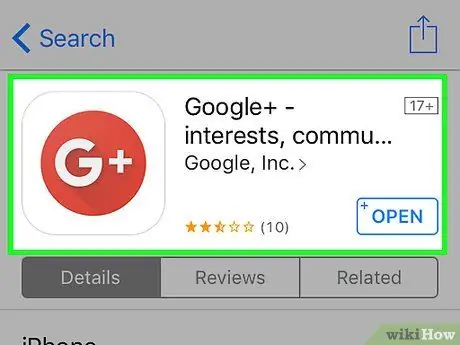
שלב 1. הורד את אפליקציית Google+
תוכל להוריד את האפליקציה באמצעות App Store או Google Play, בהתאם למכשיר שבו אתה משתמש. לחץ על תיבת החיפוש ב- App Store ולאחר מכן חפש את Google+. לחץ על האפליקציה ולחץ על התקן כדי להוריד ולהתקין אותה במכשיר שלך.
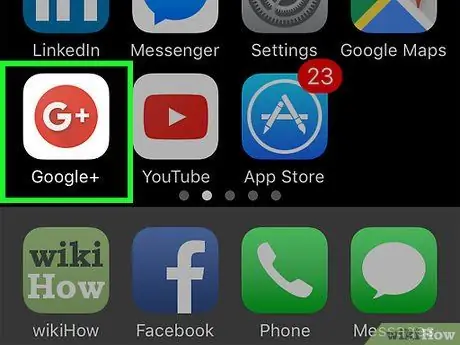
שלב 2. הפעל את היישום
לאחר הורדת האפליקציה, תוכל לפתוח אותה על ידי הקשה על סמל האפליקציה במסך הראשי או במגירת האפליקציות.
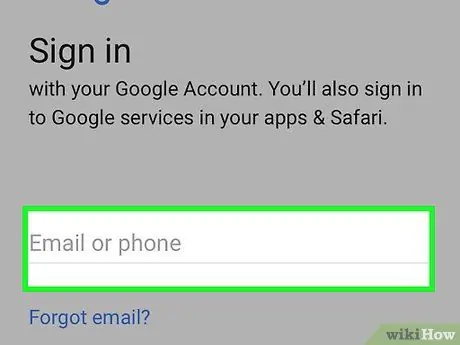
שלב 3. עליך להיות מחובר לשם כך
הזן את כתובת הדוא ל והסיסמה שלך ב- Gmail; בסיום, לחץ על היכנס כדי להיכנס לדף.
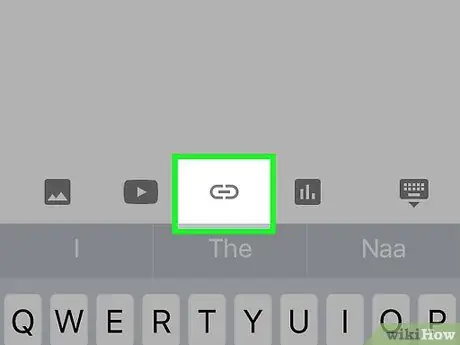
שלב 4. העתק את הקישור שברצונך לשתף
פתח דפדפן במכשיר שלך, לחץ על תיבת החיפוש והקלד את האתר שברצונך לשתף.
- כאשר אתה נכנס לאתר המדובר, החזק את האצבע בתיבת הכתובת. כתובת האתר תהיה מודגשת.
- לחץ על כפתור האפשרויות במכשיר. לחצן זה נמצא בדרך כלל בצד שמאל של המכשיר. לאחר שתלחץ על הכפתור, יופיע תפריט; הקש על העתק.
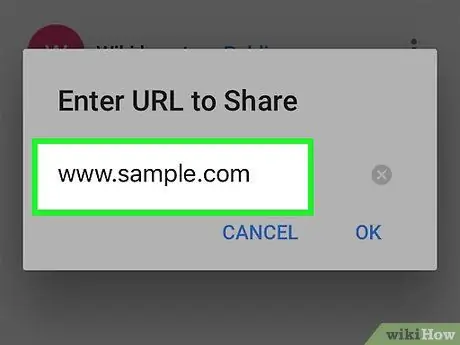
שלב 5. הדבק את הקישור
חזור לאפליקציית Google+; בתחתית המסך, הקש על סמל השרשרת הכתומה. הקש והחזק את התיבה, לחץ על הדבק כדי להדביק את הקישור בתיבה.
שלב 6. שתף את הקישור
לחץ על הלחצן שתף כדי לשלוח את הקישור לחשבון Google+ שלך.






